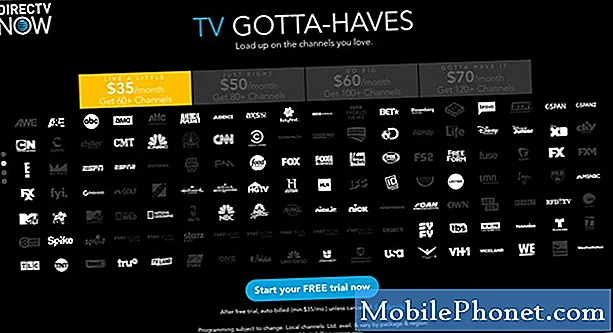Kļūdas ziņojums “Diemžēl Samsung konts ir apturēts” jūsu Samsung Galaxy S8 + būtībā norāda, ka pakalpojums, ko sauc par Samsung kontu, kāda iemesla dēļ ir avarējis. Šis pakalpojums vienmēr darbojas fonā, un tas ir viens no Samsung veidiem, kā sazināties ar ierīcēm, kas saistītas ar Samsung kontu. Citiem vārdiem sakot, tālrunis vienmēr ir sinhronizēts ar serveriem, kad tas ir savienots ar internetu.

Zināmais risinājums
Pamatojoties uz mūsu lasītāju ziņojumiem, kuri jau iepriekš ir saskārušies ar šo problēmu, kļūda tiek parādīta, ja informācija jūsu tālrunī un kontā Samsung serveros nav vienāda. Tas ir viens no veidiem, kā pateikt, ka jums ir jāatjaunina personiskā informācija šajos serveros. Tas nozīmē, ka jūs to novēršat šādi:
- Piesakieties vietnē https://account.samsung.com, izmantojot tīmekļa pārlūkprogrammu, izmantojot tālruni vai datoru.
- Piesakieties, izmantojot Samsung konta akreditācijas datus.
- Kad esat nonācis savā kontā, atjauniniet savu profilu, lai tajā būtu pareiza informācija.
- Tagad pārbaudiet tālruni, lai redzētu, vai kļūda joprojām parādās, un, ja tā, restartējiet to.
Šajā brīdī problēma jau bija jāatrisina, bet, ja kļūda turpina kļūdu, jums ir jārisina tālrunis.
Problēmu novēršana: Samsung konta pakalpojums ir pamatpakalpojums, kas vienmēr darbojas fonā. Pēc informācijas atjaunināšanas Samsung serveros jums jāpārliecinās, vai arī tālruņa informācija ir pareiza. Bet jums jāzina, ka sinhronizācija tiek veikta automātiski. Tas nozīmē, ka jūs risināt šo problēmu šādi:
1. darbība: notīriet Samsung konta pakalpojuma kešatmiņu un datus
Šajā brīdī ir skaidrs, ka pakalpojums turpina avarēt, un šāda veida problēmu gadījumā labākais, ko varat darīt, ir tā atiestatīšana. Jums vienkārši jāiztīra kešatmiņa un dati, pārliecinieties, vai tālrunim ir interneta savienojums, un tam vajadzētu veikt atiestatīšanu.
- Sākuma ekrānā velciet uz augšu tukšā vietā, lai atvērtu lietotņu paplāti.
- Pieskarieties vienumam Iestatījumi> Lietotnes.
- Noklikšķiniet uz Samsung konts noklusējuma sarakstā vai pieskarieties 3 punktu ikonai> Rādīt sistēmas lietotnes, lai parādītu iepriekš instalētas lietotnes.
- Pieskarieties vienumam Krātuve.
- Pieskarieties Notīrīt kešatmiņu.
- Pieskarieties Notīrīt datus un pēc tam pieskarieties Labi.
Pēc tam turpiniet izmantot tālruni, jo kļūda tiks parādīta, ja problēma netika novērsta. Tātad, ja tas atkal parādās, pārejiet pie nākamā soļa.
2. darbība: noslaukiet kešatmiņas nodalījumu, jo dažas kešatmiņas, iespējams, ir bojātas
Bojātas sistēmas kešatmiņas var izraisīt arī dažu lietotņu, tostarp pamatpakalpojumu, avāriju. Tātad, ja problēma joprojām pastāv pēc Samsung konta pakalpojuma kešatmiņas un datu notīrīšanas, jums ir jānoslauka kešatmiņas nodalījums, lai visas sistēmas kešatmiņas tiktu aizstātas:
- Izslēdziet ierīci.
- Nospiediet un turiet skaļuma palielināšanas taustiņu un Bixby taustiņu, pēc tam nospiediet un turiet ieslēgšanas / izslēgšanas taustiņu.
- Kad tiek parādīts zaļais Android logotips, atlaidiet visus taustiņus (pirms Android sistēmas atkopšanas izvēlnes opciju parādīšanas aptuveni 30 - 60 sekundes tiks rādīts ziņojums “Sistēmas atjauninājuma instalēšana”).
- Nospiediet skaļuma samazināšanas taustiņu vairākas reizes, lai iezīmētu “wipe cache partition”
- Nospiediet barošanas pogu, lai atlasītu.
- Nospiediet skaļuma samazināšanas taustiņu, lai iezīmētu “jā”, un nospiediet ieslēgšanas / izslēgšanas taustiņu, lai atlasītu.
- Kad tīrīšanas kešatmiņas nodalījums ir pabeigts, tiek iezīmēts “Reboot system now”.
- Nospiediet barošanas taustiņu, lai restartētu ierīci.
3. darbība: atiestatiet tālruni
Kad kešatmiņas nodalījums ir noslaucīts, un kļūda laiku pa laikam joprojām tiek parādīta, ir svarīgi atiestatīt tālruni. Bet pirms tam izveidojiet svarīgu failu un datu dublējumu, jo tie procesa laikā tiks izdzēsti, pēc tam atspējojiet rūpnīcas atiestatīšanas aizsardzību, lai jūs netiktu bloķēts. Kad esat gatavs, dodieties uz atiestatīšanu:
- Sākuma ekrānā velciet uz augšu tukšā vietā, lai atvērtu lietotņu paplāti.
- Pieskarieties vienumam Iestatījumi.
- Pieskarieties vienumam Mākonis un konti.
- Pieskarieties vienumam Konti.
- Pieskarieties Google.
- Pieskarieties savai Google ID e-pasta adresei, ja ir iestatīti vairāki konti. Ja jums ir vairāku kontu iestatīšana, jums būs jāatkārto šīs darbības katram kontam.
- Pieskarieties 3 punktu ikonai.
- Pieskarieties pie Noņemt kontu.
- Pieskarieties vienumam Noņemt kontu.
Tālruņa atiestatīšana, izmantojot atkopšanas režīmu, ir šāda:
- Izslēdziet ierīci.
- Nospiediet un turiet skaļuma palielināšanas taustiņu un Bixby taustiņu, pēc tam nospiediet un turiet ieslēgšanas / izslēgšanas taustiņu.
- Kad tiek parādīts zaļais Android logotips, atlaidiet visus taustiņus (pirms Android sistēmas atkopšanas izvēlnes opciju parādīšanas aptuveni 30 - 60 sekundes tiks rādīts ziņojums “Sistēmas atjauninājuma instalēšana”).
- Nospiediet skaļuma samazināšanas taustiņu vairākas reizes, lai iezīmētu “wipe data / factory reset.
- Nospiediet barošanas pogu, lai atlasītu.
- Nospiediet skaļuma samazināšanas taustiņu, līdz tiek iezīmēts “Jā - dzēst visus lietotāja datus”.
- Nospiediet barošanas pogu, lai atlasītu un sāktu galveno atiestatīšanu.
- Kad galvenā atiestatīšana ir pabeigta, tiek iezīmēts “Reboot system now”.
- Nospiediet barošanas taustiņu, lai restartētu ierīci.
To var arī atiestatīt, izmantojot izvēlni Iestatījumi ...
- Sākuma ekrānā velciet uz augšu tukšā vietā, lai atvērtu lietotņu paplāti.
- Pieskarieties vienumam Iestatījumi> Mākonis un konti.
- Pieskarieties pie Dublēt un atjaunot.
- Ja vēlaties, pieskarieties Dublēt manus datus, lai pārvietotu slīdni uz Ieslēgts vai Izslēgts.
- Ja vēlaties, pieskarieties Atjaunot, lai pārvietotu slīdni uz Ieslēgts vai Izslēgts.
- Pieskarieties pogai Atpakaļ izvēlnē Iestatījumi un pieskarieties Vispārējā pārvaldība> Atiestatīt> Rūpnīcas datu atiestatīšana.
- Pieskarieties vienumam Atiestatīt ierīci.
- Ja ekrāna bloķēšana ir ieslēgta, ievadiet akreditācijas datus.
- Pieskarieties Turpināt.
- Pieskarieties vienumam Dzēst visu.
Ja problēma turpinās pēc visām šīm procedūrām, nogādājiet to atpakaļ veikalā un nomainiet to.
Sazinieties ar mums
Mēs vienmēr esam atvērti jūsu problēmām, jautājumiem un ierosinājumiem, tāpēc sazinieties ar mums, aizpildot šo veidlapu. Šis ir mūsu piedāvātais bezmaksas pakalpojums, un mēs par to neiekasēsim ne santīma. Bet, lūdzu, ņemiet vērā, ka katru dienu mēs saņemam simtiem e-pasta ziņojumu, un mums nav iespējams atbildēt uz katru no tiem. Bet esiet droši, ka izlasījām katru saņemto ziņojumu. Tiem, kuriem mēs esam palīdzējuši, lūdzu, izplatiet vārdu, daloties ar saviem ierakstiem draugiem vai vienkārši iepatikoties mūsu Facebook un Google+ lapai vai sekojot mums Twitter.